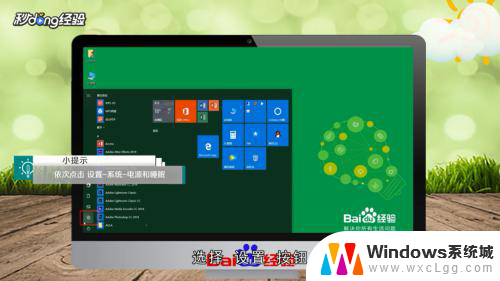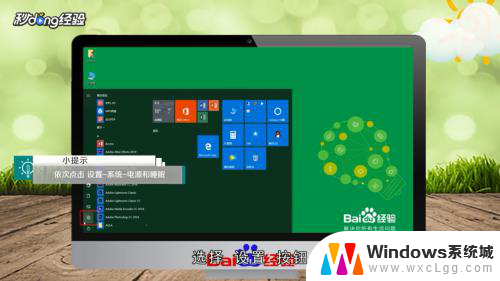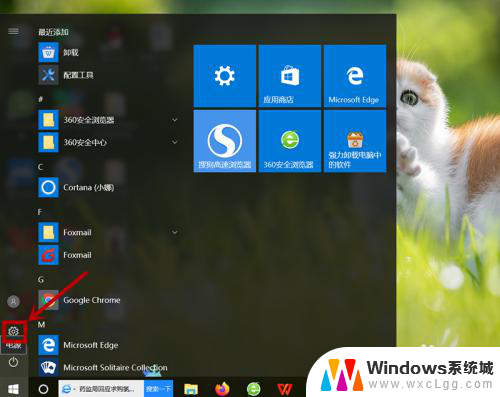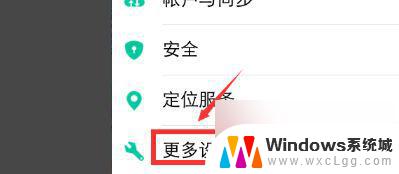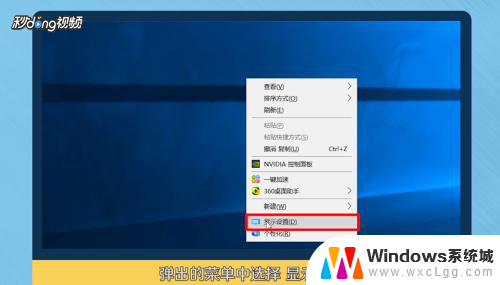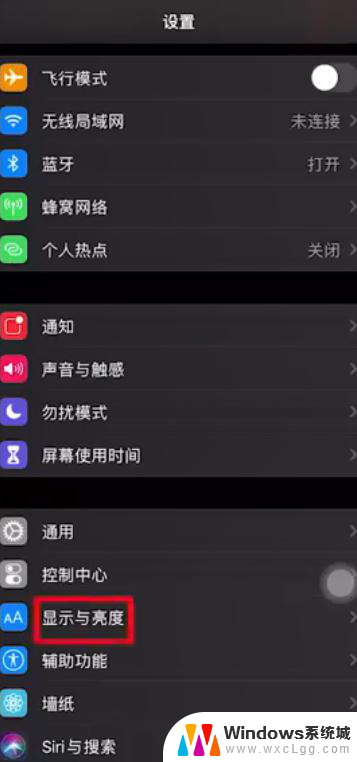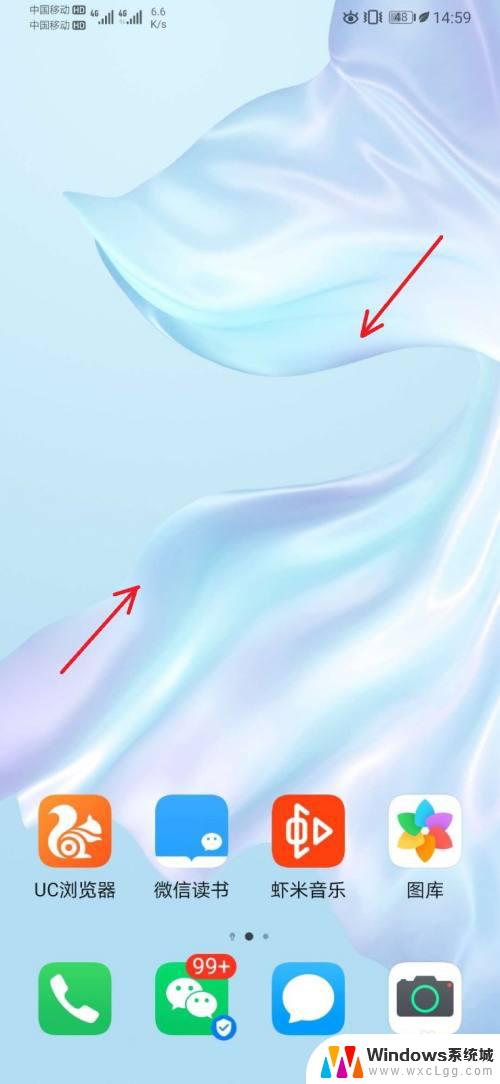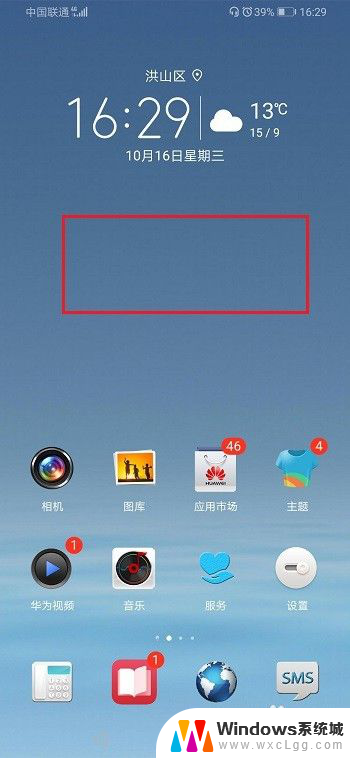笔记本屏幕待机时间怎么设置 电脑屏幕待机时间设置方法
更新时间:2024-01-16 17:03:38作者:xtang
笔记本电脑在使用过程中,屏幕待机时间的设置对于节省能源和延长电池寿命都起到了重要的作用,很多人可能不太清楚如何设置笔记本屏幕的待机时间,但实际上这个过程非常简单。只需按照以下方法进行设置,你就可以自由地控制笔记本屏幕的待机时间,根据自己的需求来调整,既能满足实际使用需求,又能节约能源,达到环保的效果。下面我们就来详细介绍一下笔记本屏幕待机时间的设置方法。
操作方法:
1点击“开始”菜单栏,点击“设置”图标。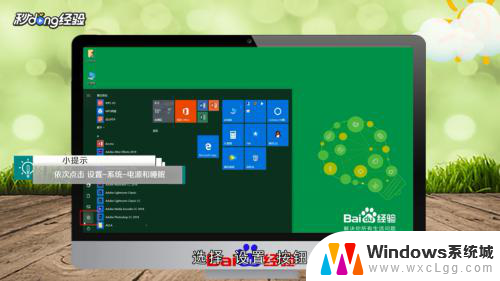 2进入后,点击“系统”。进入到系统的设置界面。
2进入后,点击“系统”。进入到系统的设置界面。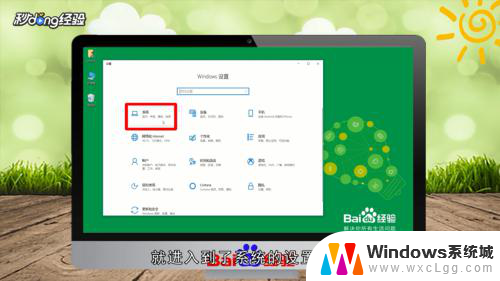 3再选择“电源和睡眠”一栏。
3再选择“电源和睡眠”一栏。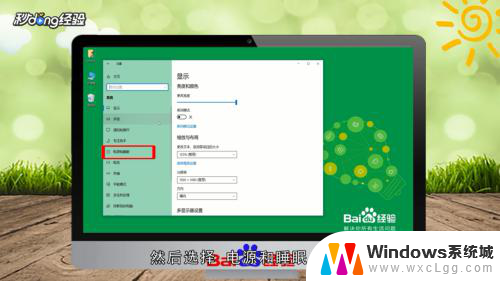 4根据自己的需要,在屏幕和睡眠功能区选择想要的时间即可。
4根据自己的需要,在屏幕和睡眠功能区选择想要的时间即可。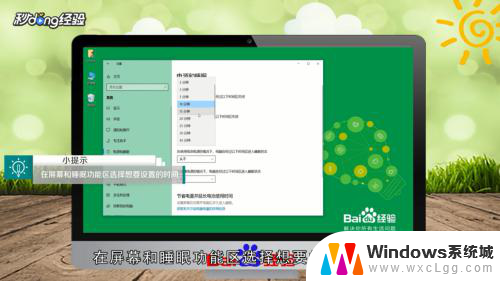 5总结如下。
5总结如下。
以上就是如何设置笔记本屏幕待机时间的全部内容,如果有不清楚的用户可以参考小编的步骤进行操作,希望对大家有所帮助。